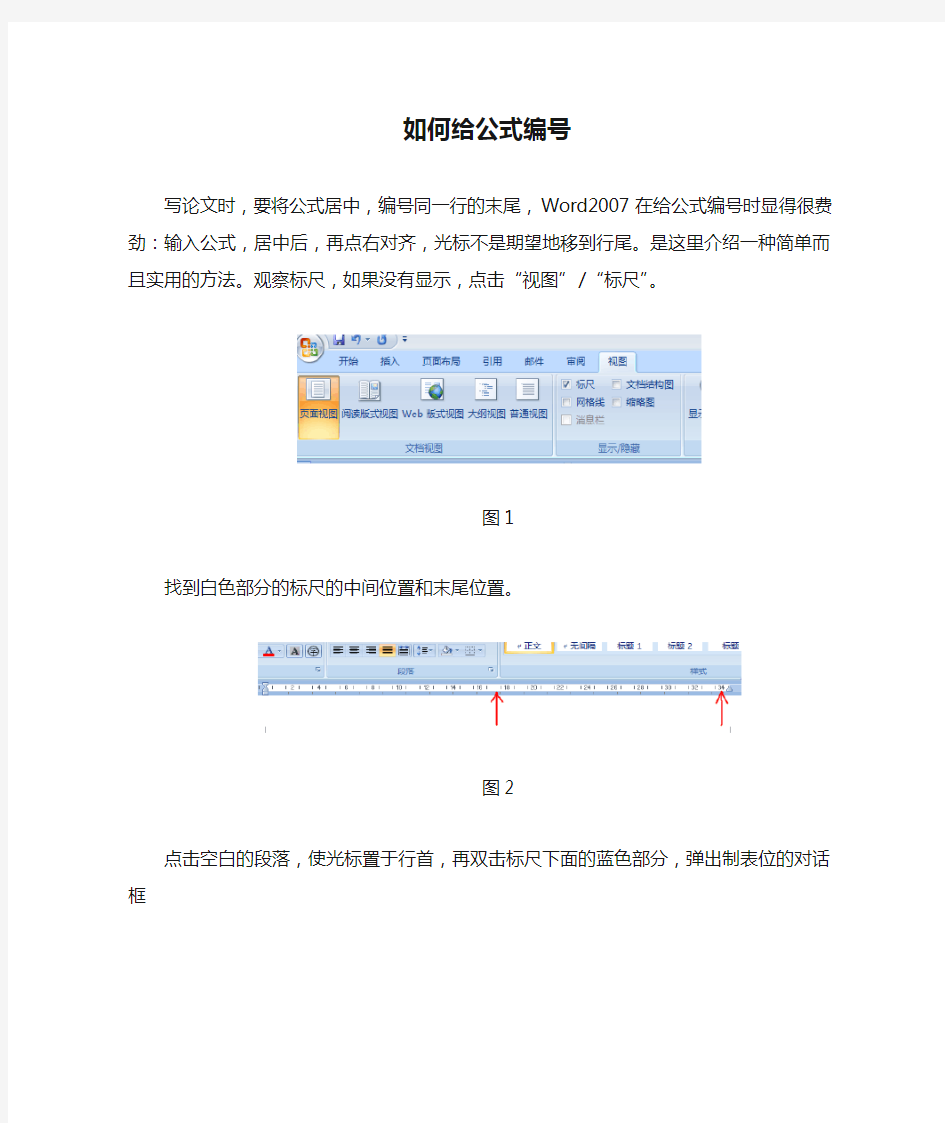
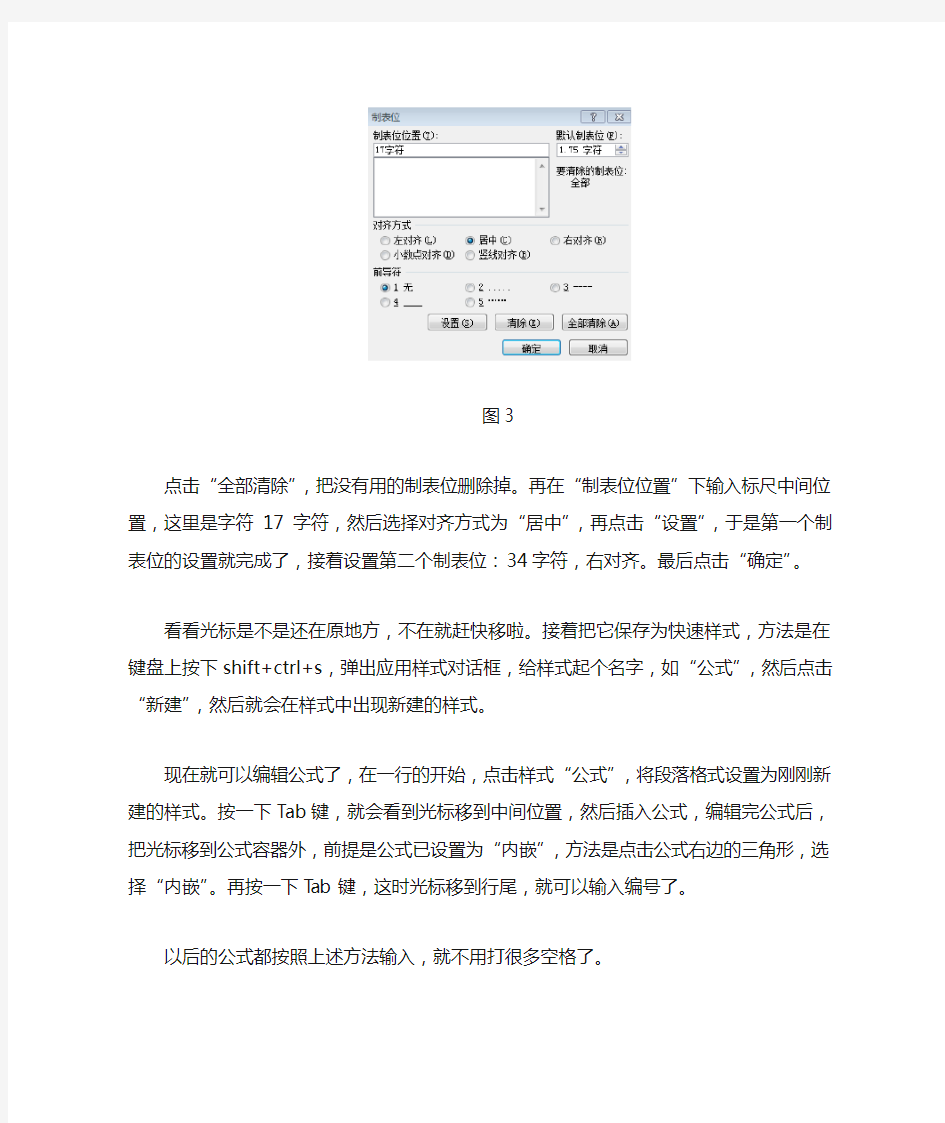
如何给公式编号
写论文时,要将公式居中,编号同一行的末尾,Word2007在给公式编号时显得很费劲:输入公式,居中后,再点右对齐,光标不是期望地移到行尾。是这里介绍一种简单而且实用的方法。观察标尺,如果没有显示,点击“视图”/“标尺”。
图1
找到白色部分的标尺的中间位置和末尾位置。
图2
点击空白的段落,使光标置于行首,再双击标尺下面的蓝色部分,弹出制表位的对话框
图3
点击“全部清除”,把没有用的制表位删除掉。再在“制表位位置”下输入标尺中间位置,这里是字符17字符,然后选择对齐方式为“居中”,再点击“设置”,于是第一个制表位的设置就完成了,接着设置第二个制表位:34字符,右对齐。最后点击“确定”。
看看光标是不是还在原地方,不在就赶快移啦。接着把它保存为快速样式,方法是在键盘上按下shift+ctrl+s,弹出应用样式对话框,给样式起个名字,如“公
式”,然后点击“新建”,然后就会在样式中出现新建的样式。
现在就可以编辑公式了,在一行的开始,点击样式“公式”,将段落格式设置为刚刚新建的样式。按一下Tab键,就会看到光标移到中间位置,然后插入公式,编辑完公式后,把光标移到公式容器外,前提是公式已设置为“内嵌”,方法是点击公式右边的三角形,选择“内嵌”。再按一下Tab键,这时光标移到行尾,就可以输入编号了。
以后的公式都按照上述方法输入,就不用打很多空格了。
图4 新建样式
图5 保存好的样式
图6 输入公式后将光标移到公式外面
图7 最终的效果